WOW钓鱼按键精灵脚本7.3
端午节钓鱼按键精灵设置

端午节钓鱼按键精灵设置(仅对笔记本电脑和ps2借口的键盘,有效)1、代码:Rem startSetSimMode 1KeyPress "1", 1dim timeRem btime = nowRem aIf datediff("s", time, now) >= 25 ThenGoto startElseFindColorEx 685,541,687,543,"0CF0F1",0,0.5,intX,intYIf intX > 0 And intY > 0 ThenSetSimMode 1KeyPress "4", 1Delay 4500SetSimMode 1KeyPress "1", 1Goto cEnd IfEnd IfGoto aRem cGoto b2、红色标记部分,是鱼饵按键。
用蚯蚓改成3,用泥鳅就不用改了。
3、绿色标记部分,是系统提示鱼饵上钩的位置和颜色。
具体到自己的电脑按如下设置。
●打开按键精灵-新建-空白脚本-确定●点击源文件,复制代码。
●然后回到游戏界面,钓鱼等出现好像有鱼儿上钩了的时候截图按“PrtSc”键●截图效果如下:●切回按键精灵界面,点击●点击,图像●鼠标放在系统显示的字上面,按下Ctrl+Alt+1●将显示的坐标与颜色值记下。
设坐标为X,Y。
则绿色代码部分为:FindColorEx X-1,Y-1,X+1,Y+1,"色值代码",0,0.5,intX,intY●以上面的截图为例子,那么绿色代码应该为:FindColorEx 685,541,687,543,"0CF0F1",0,0.5,intX,intY点击保存。
然后就可以挂机钓鱼了!!!!!!!!但是出了小鳄鱼还是会被咬死..........。
剑三按键精灵钓鱼脚本

3、切到按键精灵,在抓抓里面选择图像,捕捉钓鱼技能坐标 收杆坐标 提示字体坐标。
4、复制上坐标,第六行颜色也替换。
5、脚本属性 循环设置 成 直到终止。
Delay "200"
LEFTClick 1
Delay "5000"
ElseIf i > 25 Then
Goto START
Else
Delay "1000"
i=i+1
Goto a
End If【图片】准备步骤:
1、游戏里面界面设置100% ,字体设置+2,右键鱼篓进入钓鱼界面后,移动视角让鱼篓跟钓鱼1键位置重合。
Rem START
MoveTo 913,1039 //钓鱼技能的坐标 1键位置
rightClick 1
i = 0
Rem a //循环
IfColor 1081,775, "00FFFF", 2 Then //上钩的提示 用抓抓捕捉黄色提示字体坐标颜色
MoveTo 961,1040//收杆技能的坐标 2键位置
魔兽世界几个挂战场的按键精灵脚本

魔兽世界⼏个挂战场的按键精灵脚本WOW三战场挂机脚本(附按键精灵)(12⽉17号更新)⼀按键精灵的使⽤说明就不写了,⾃⼰探索⼆《奥特兰克⼭⾕战场》是在你排队后会⾃动加⼊战场并避免被踢出的三阿拉西战场阿拉西版是为在阿拉西战场洞⼝排队设计的,挂前请先把⼈物背对着战场洞⼝.其主要功能有,⾃动排队,⾃动加⼊战场,战场中防⽌暂离,战场结束后⾃离开战场并继续⾃动排队.不包括的功能为.⾃动交荣誉勋章,⾃动战⽃等未在上述列明的.所以请在挂机3-4⼩时后⼿动交勋章(因为勋章是唯⼀(20)),⽐较稳定,经本⼈测试,24⼩时可以连续运⾏.但效率不⾼,24⼩时就1000——2000的声望.四本⼈显⽰器为17⼨,分辨率为1182*864.请所有和我显⽰器设置不⼀样的重新设计点位,和我设置⼀样的可能也要调整⼀些点位.五注意我的脚本⾥,A和D是平移,⽽游戏⾥默认是Q和E,请修改游戏⾥的按键设置,或者把脚本⾥的A替换为Q,D替换为E.六新增战歌峡⾕与阿拉西战场⼩队排队队员版和战歌峡⾕战歌版战歌峡⾕与阿拉西战场⼩队排队队员版适合⼩队队员挂机使⽤,不适合队长使⽤主要功能就是点击进⼊战场和战⽃结束离开战场,阿拉西和战歌通⽤战歌峡⾕战歌版要在战歌峡⾕门⼝使⽤,启动脚本前请先⾃⾏排队⼀次或让⼈物正对洞⼝功能包括⾃动排队,⾃动加⼊战场,战场中防⽌暂离,战场结束后⾃离开战场并继续⾃动排队.不包括的功能为.⾃动交荣誉勋章,⾃动战⽃等未在上述列明的.七(12⽉2号更新)新增<战歌峡⾕战歌峡⾕防⽌组队⾃动交勋章版>⽐<战歌峡⾕战歌版>新增了防⽌组队和⾃动交勋章版本,从此可以⼀天24⼩时挂了!允许他⼈组你的,请继续使⽤<战歌峡⾕战歌版>.同时加⼊防⽌组队⾃动交勋章是为了能稳定的24⼩时挂机.个⼈有兴趣的可以⾃⼰在<战歌峡⾕战歌版>.⾥加⼊防⽌组队或⾃动交勋章单个功能,我可能就不⼀⼀更新了另,因⾃动交勋章功能涉及的点位⽐较容易偏移,请最好⾃⼰修改后,有⼈看守⼏次以确保稳定,我显⽰器等设置未改变⼋(12⽉17号更新)新增《阿拉希战场阿拉希防组队⾃动交勋章版(⾮稳定)》⽐《阿拉西战场阿拉西版》增加了防组队和⾃动交勋章功能。
魔兽钓鱼资料

魔兽钓鱼脚本–按键精灵1.脚本拷贝下列文本,存成txt文件,把该文件放在按键精灵安装目录下的script下,然后Ctrl+F9启动![General]Description=钓鱼BeginHotkey=120BeginHotkeyMod=2PauseHotkey=0PauseHotkeyMod=0StopHotkey=122StopHotkeyMod=2RunOnce=1EnableWindow=Enable=1AutoRun=0[Repeat]Type=1Number=1[Relative]SetupOCXFile=[Comment]Content=[Script]dim tsRem Starterts = 0IfColor 770,785,172,2IfColor 724,547,ffffff,1Delay 100KeyPress 13,1EndIfDelay 100KeyPress 74,1Delay 100KeyPress 69,1Delay 100KeyPress 83,1Delay 100KeyPress 83,1Delay 100KeyPress 73,1Delay 100KeyPress 78,1Delay 100KeyPress 49,1Delay 100KeyPress 50,1Delay 100KeyPress 48,1Delay 100KeyPress 54,1Delay 100KeyPress 13,1Delay 5000IfColor 800,580,6a,2Delay 100KeyPress 13,1Goto StarterEndIfDelay 20000KeyPress 13,1Delay 60000//For 5//KeyPress 35,1//Delay 200//EndFor//KeyPress 36,1//Delay 1000//For 20//MouseWheel 10//Delay 100//EndForEndIfIfColor 970,830,3036f,2Delay 100KeyPress 13,1Delay 20000KeyPress 13,1Delay 60000EndIfDelay 100ts = ts + 1If ts >= 30Delay 100KeyPress 32,1Goto StarterEndIfDelay 200MoveTo 840, 550Delay 200RightClick 1Delay 100RightClick 1Delay 3000Rem Pickupdim xdim yx = 0y = 0While 1//251105 - 夜色森林//112992 - 奧丹姆//29284B,1E1839 - 暮光高地//10151F - 荊棘谷//0E2033 - 環形山//091A5C - 泰羅卡//080D31 - 北裂境//111948 - 地深之源VBSCall FindColorEx(300,150,1300,600,"111948",0,0.6,x,y) If x > 0 and y > 0MoveTo x,yEndIfVBSCall mouse=GetCursorShape(0)If mouse = 1053591638Goto FishEndIfDelay 500VBSCall mouse=GetCursorShape(0)If mouse = 965986689Goto StartEndIfEndWhileRem Fishdim intYintX = 0intY = 0While intX <= 0 and intY <= 0//AE7F29 - 夜色森林//FFFFFF,FFE9C9 - 奧丹姆//E88260,FFFFBB,FFE29B - 暮光高地//FFDA5A - 荊棘谷//8CFCAC - 環形山//B1DFCD - 泰羅卡//FFFFFF - 北裂境//FFF6D2 - 地深之源VBSCall FindColorEx(x-100,y-75,x+100,y+75,"FFE29B",0,0.8,intX,intY)If intX > 0 and intY > 0RightClick 1Delay 1000EndIfDelay 50VBSCall mouse=GetCursorShape(0)If mouse = 965986689Goto StartEndIfEndWhileGoto Start2.资料完全新人TIPS:钓鱼升技能只与下竿数有关,与你在什么地图无关。
按键精灵脚本编写命令大全及示例
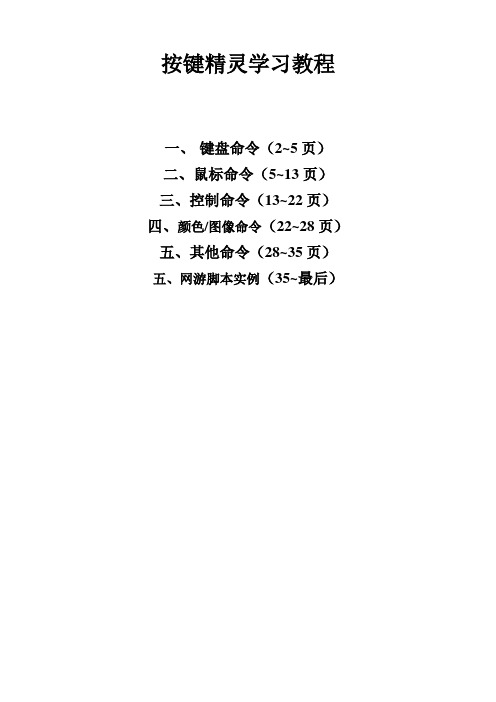
按键精灵学习教程一、键盘命令(2~5页)二、鼠标命令(5~13页)三、控制命令(13~22页)四、颜色/图像命令(22~28页)五、其他命令(28~35页)五、网游脚本实例(35~最后)一、键盘命令命令名称:GetLastKey 检测上次按键命令功能:检测上次按键命令参数:参数1 整数型,可选:变量名返回值:无脚本例子:(8.x语法) 复制代码1.//脚本运行到这一行不会暂停,调用的时候立即返回,得到调用之前最后一次按下的按键码保存在变量Key里。
2.Key=GetLastKey()3.If Key = 13 Then4. Msgbox "你上次按下了回车键"5.End If脚本例子:(7.x语法) 复制代码1.//脚本运行到这一行不会暂停,调用的时候立即返回,得到调用之前最后一次按下的按键码保存在变量Key里。
2.GetLastKey Key3.If Key = 134. Msgbox "你上次按下了回车键"5.EndIf命令名称:KeyDown 按住命令功能:键盘按住命令参数:参数1 整数型,键盘虚拟码(8.X支持按键字符)参数2 整数型,次数返回值:无脚本例子:(8.x语法) 复制代码1.//KeyDown、KeyDownS、KeyDownH2.//KeyDownS: 超级模拟方式,兼容性更强,对键盘和鼠标没有特别的要求,PS2(圆口)和USB接口的键盘都可以使用3.//KeyDownH: 硬件模拟方式,仅支持PS(圆口)的键盘点击查看使用硬件模拟方式的注意事项4.KeyDown 65,15.//65是A键的按键码,上面的语句表示按住A键1次6.7.KeyDown "A",18. //上面的支持按键字符,语句表示按住A 键1次脚本例子:(7.x 语法) 复制代码 1. //KeyDown 、KeyDownS 、KeyDownH2. //KeyDownS: 超级模拟方式,兼容性更强,对键盘和鼠标没有特别的要求,PS2(圆口)和USB 接口的键盘都可以使用3. //KeyDownH: 硬件模拟方式,仅支持PS(圆口)的键盘 点击查看使用硬件模拟方式的注意事项4. KeyDown 65,15. //65是A 键的按键码,上面的语句表示按住A 键1次命令名称:KeyPress 按键 命令功能:键盘按键 命令参数: 参数1 整数型,键盘虚拟码(8.X 支持 按键字符)参数2 整数型,次数返 回 值:无 脚本例子:(8.x 语法) 复制代码 1. //KeyPress 、KeyPressS 、KeyPressH2. //KeyPressS: 超级模拟方式,兼容性更强,对键盘和鼠标没有特别的要求,PS2(圆口)和USB 接口的键盘都可以使用3. //KeyPressH: 硬件模拟方式,仅支持PS(圆口)的键盘 点击查看使用硬件模拟方式的注意事项4. KeyPress 65,15. //65是A 键的按键码,上面的语句表示按A 键1次6.7. KeyPress "A",18. //上面的支持按键字符,语句表示按A 键1次脚本例子:(7.x 语法) 复制代码 1. //KeyPress 、KeyPressS 、KeyPressH2. //KeyPressS: 超级模拟方式,兼容性更强,对键盘和鼠标没有特别的要求,PS2(圆口)和USB 接口的键盘都可以使用3. //KeyPressH: 硬件模拟方式,仅支持PS(圆口)的键盘 点击查看使用硬件模拟方式的注意事项4. KeyPress 65,15. //65是A 键的按键码,上面的语句表示按A 键1次返回值:无脚本例子:(8.x语法) 复制代码1.//KeyUp、KeyUpS、KeyUpH2.//KeyUpS: 超级模拟方式,兼容性更强,对键盘和鼠标没有特别的要求,PS2(圆口)和USB接口的键盘都可以使用3.//KeyUpH: 硬件模拟方式,仅支持PS(圆口)的键盘点击查看使用硬件模拟方式的注意事项4.KeyUp 65,15.//65是A键的按键码,上面的语句表示松开A键1次6.7.KeyUp "A",18.//上面的支持按键字符,语句表示松开A键1次脚本例子:(7.x语法) 复制代码1.//KeyUp、KeyUpS、KeyUpH2.//KeyUpS: 超级模拟方式,兼容性更强,对键盘和鼠标没有特别的要求,PS2(圆口)和USB接口的键盘都可以使用3.//KeyUpH: 硬件模拟方式,仅支持PS(圆口)的键盘点击查看使用硬件模拟方式的注意事项4.KeyUp 65,15.//65是A键的按键码,上面的语句表示松开A键1次命令名称:WaitKey 等待按任意键命令功能:等待按任意键命令参数:参数1 整数型,可选:变量名返回值:无脚本例子:(8.x语法) 复制代码1.Key=WaitKey()2.//脚本运行到这一行会暂停,当用户按下键盘后继续执行,并且把用户的按键码保存在变量Key里3.If Key = 13 Then4. MessageBox "恭喜你按下了回车键"5.End If脚本例子:(7.x语法) 复制代码1.WaitKey Key2.//脚本运行到这一行会暂停,当用户按下键盘后继续执行,并且把用户的按键码保存在变量Key里3.If Key = 134. Msgbox "恭喜你按下了回车键"5.EndIf二、鼠标命令命令名称:GetCursorPos 得到鼠标位置坐标命令功能:得到当前鼠标所在的位置坐标命令参数:参数1 整数型,返回x坐标参数2 整数型,返回y坐标返回值:无脚本例子:(8.x语法) 复制代码1.GetCursorPos mx,my2.//把当前鼠标位置的x和y坐标放在变量mx和my中脚本例子:(7.x语法) 复制代码1.VBSCall GetCursorPos(mx,my)2.//把当前鼠标位置的x和y坐标放在变量mx和my中命令名称:GetCursorShape 得到鼠标形状命令功能:得到当前鼠标的形状特征命令参数:参数1 整数型,参数返回值:整数型,鼠标的形状值脚本例子:(8.x语法) 复制代码1.//参数: 0 是6.83之前的版本默认的参数2.//参数: 1 可用于一些在参数0下无法区分鼠标形状代码的情况3.//下面是我们普通的WINDOWS鼠标形状特征4.//不同电脑上鼠标形状特征也许不同,请使用"抓点抓色"功能抓取正确的鼠标形状特征5.Shape1 = 15933502876.//下面是我们访问网页超链接时候的手型鼠标形状7.Shape2 = 10559913298.shape=GetCursorShape(0)9.If shape = shape1 Then10. MessageBox "当前鼠标形状是普通的WINDOWS鼠标"11.ElseIf shape = shape2 Then12. MessageBox "当前鼠标形状是手型鼠标"13.Else14. MessageBox "不认识当前鼠标形状!"15.End If脚本例子:(7.x语法) 复制代码1.//参数: 0 是6.83之前的版本默认的参数2.//参数: 1 可用于一些在参数0下无法区分鼠标形状代码的情况3.//下面是我们普通的WINDOWS鼠标形状特征4.//不同电脑上鼠标形状特征也许不同,请使用"抓点抓色"功能抓取正确的鼠标形状特征5.Shape1 = 15933502876.//下面是我们访问网页超链接时候的手型鼠标形状7.Shape2 = 10559913298.VBSCall Shape=GetCursorShape(0)9.If shape = shape110. MessageBox 当前鼠标形状是普通的WINDOWS鼠标11.ElseIf shape = shape212. MessageBox 当前鼠标形状是手型鼠标13.Else14. MessageBox 不认识当前鼠标形状!15.EndIf命令名称:GetLastClick 检测上次按过的鼠标键命令功能:检测上一次按下的鼠标代码命令参数:参数1 整数型,可选:变量名返回值:无脚本例子:(8.x语法) 复制代码1.Mouse=GetLastClick()2.If Mouse =32770 Or Mouse =32769 Then3. Msgbox "你按下了鼠标左键"4.End If脚本例子:(7.x语法) 复制代码1.GetLastClick Mouse2.If Mouse =32770 Or Mouse =327693. Msgbox "你按下了鼠标左键"4.EndIf命令名称:LeftClick 左键单击命令功能:模拟点击鼠标左键命令参数:参数1 整数型,次数返回值:无脚本例子:(8.x语法) 复制代码1.//LeftClick、LeftClickS、LeftClickH2.//LeftClickS: 超级模拟方式,兼容性更强,对键盘和鼠标没有特别的要求,PS2(圆口)和USB接口的鼠标都可以使用3.//LeftClickH: 硬件模拟方式,仅支持PS(圆口)的鼠标点击查看使用硬件模拟方式的注意事项4.LeftClick 55.//在当前鼠标的位置单击鼠标左键5次脚本例子:(7.x语法) 复制代码1.//LeftClick、LeftClickS、LeftClickH2.//LeftClickS: 超级模拟方式,兼容性更强,对键盘和鼠标没有特别的要求,PS2(圆口)和USB接口的鼠标都可以使用3.//LeftClickH: 硬件模拟方式,仅支持PS(圆口)的鼠标点击查看使用硬件模拟方式的注意事项4.LeftClick 55.//在当前鼠标的位置单击鼠标左键5次命令名称:LeftDoubleClick 左键双击命令功能:模拟双击鼠标左键命令参数:参数1 整数型,次数返回值:无脚本例子:(8.x语法) 复制代码1.//LeftDoubleClick、LeftDoubleClickS、LeftDoubleClickH]2.//LeftDoubleClickS: 超级模拟方式,兼容性更强,对键盘和鼠标没有特别的要求,PS2(圆口)和USB接口的鼠标都可以使用3.//LeftDoubleClickH: 硬件模拟方式,仅支持PS(圆口)的鼠标点击查看使用硬件模拟方式的注意事项4.LeftDoubleClick 55.//在当前鼠标的位置双击鼠标左键5次脚本例子:(7.x语法) 复制代码1.//LeftDoubleClick、LeftDoubleClickS、LeftDoubleClickH]2.//LeftDoubleClickS: 超级模拟方式,兼容性更强,对键盘和鼠标没有特别的要求,PS2(圆口)和USB接口的鼠标都可以使用3.//LeftDoubleClickH: 硬件模拟方式,仅支持PS(圆口)的鼠标点击查看使用硬件模拟方式的注意事项4.LeftDoubleClick 55.//在当前鼠标的位置双击鼠标左键5次LockMouse 锁定鼠标位置命令功能:锁定鼠标位置,用户将不能通过移动鼠标而改变鼠标位置,而脚本仍可以改变鼠标位置命令参数:无返回值:无脚本例子:(8.x语法) 复制代码1.//在脚本开始的时候使用这个命令,可以有效防止用户误触鼠标引起脚本执行出错2.LockMouse3.Do4.Delay 10005.Loop脚本例子:(7.x语法) 复制代码1.//在脚本开始的时候使用这个命令,可以有效防止用户误触鼠标引起脚本执行出错2.LockMouse3.While True4.Delay 10005.EndWhile命令名称:MiddleClick 中键单击命令功能:模拟点击鼠标中键命令参数:参数1 整数型,次数返回值:无脚本例子:(8.x语法) 复制代码1.//MiddleClick、MiddleClickS、MiddleClickH2.//MiddleClickS: 超级模拟方式,兼容性更强,对键盘和鼠标没有特别的要求,PS2(圆口)和USB接口的鼠标都可以使用3.//MiddleClickH: 硬件模拟方式,仅支持PS(圆口)的鼠标点击查看使用硬件模拟方式的注意事项4.MiddleClick 55.//在当前鼠标的位置单击鼠标中键5次脚本例子:(7.x语法) 复制代码1.//MiddleClick、MiddleClickS、MiddleClickH2.//MiddleClickS: 超级模拟方式,兼容性更强,对键盘和鼠标没有特别的要求,PS2(圆口)和USB接口的鼠标都可以使用3.//MiddleClickH: 硬件模拟方式,仅支持PS(圆口)的鼠标点击查看使用硬件模拟方式的注意事项4.MiddleClick 55.//在当前鼠标的位置单击鼠标中键5次命令名称:MouseWheel 鼠标滚轮命令功能:滚动鼠标滚轮命令参数:参数1 整数型,滚动量返回值:无脚本例子:(8.x语法) 复制代码1.//如果滚动量为正,向上滚动;否则向下滚动.2.//仅支持Windows 2000以上的操作系统.3.MouseWheel 14.//把鼠标滚轮向上滚动1格脚本例子:(7.x语法) 复制代码1.//如果滚动量为正,向上滚动;否则向下滚动.2.//仅支持Windows 2000以上的操作系统.3.MouseWheel 14.//把鼠标滚轮向上滚动1格命令名称:MoveR 鼠标相对移动命令功能:鼠标相对移动到命令参数:参数1 整数型,X距离参数2 整数型,Y距离返回值:无脚本例子:(8.x语法) 复制代码1.//MoveR、MoveRS、MoveRH2.//MoveRS: 超级模拟方式,兼容性更强,对键盘和鼠标没有特别的要求,PS2(圆口)和USB接口的鼠标都可以使用3.//MoveRH: 硬件模拟方式,仅支持PS(圆口)的鼠标点击查看使用硬件模拟方式的注意事项4.//当前鼠标在(100,100)点,使用下面语句5.MoveR 200,3006.//之后,鼠标就被移到了(100+200,100+300)处,也就是坐标(300,400)处7.//提示:使用硬件模拟方式不能碰键盘鼠标,否则会导致出错脚本例子:(7.x语法) 复制代码1.//MoveR、MoveRS、MoveRH2.//MoveRS: 超级模拟方式,兼容性更强,对键盘和鼠标没有特别的要求,PS2(圆口)和USB接口的鼠标都可以使用3.//MoveRH: 硬件模拟方式,仅支持PS(圆口)的鼠标点击查看使用硬件模拟方式的注意事项4.//当前鼠标在(100,100)点,使用下面语句5.MoveR 200,3006.//之后,鼠标就被移到了(100+200,100+300)处,也就是坐标(300,400)处7.//提示:使用硬件模拟方式不能碰键盘鼠标,否则会导致出错命令名称:MoveTo 鼠标移动命令功能:移动鼠标到命令参数:参数1 整数型,X坐标参数2 整数型,Y坐标返回值:无脚本例子:(8.x语法) 复制代码1.//MoveTo、MoveToS、MoveToH2.//MoveToS: 超级模拟方式,兼容性更强,对键盘和鼠标没有特别的要求,PS2(圆口)和USB接口的鼠标都可以使用3.//MoveToH: 硬件模拟方式,仅支持PS(圆口)的鼠标4.MoveTo 100,2005.//把鼠标移动到(100,200)这个点上6.intX=507.intY=1508.MoveTo intX,intY9.//把鼠标移动到(intX,intY)这个点上,需要5.50以上版本支持.脚本例子:(7.x语法) 复制代码1.//MoveTo、MoveToS、MoveToH2.//MoveToS: 超级模拟方式,兼容性更强,对键盘和鼠标没有特别的要求,PS2(圆口)和USB接口的鼠标都可以使用3.//MoveToH: 硬件模拟方式,仅支持PS(圆口)的鼠标4.MoveTo 100,2005.//把鼠标移动到(100,200)这个点上6.intX=507.intY=1508.MoveTo intX,intY9.//把鼠标移动到(intX,intY)这个点上,需要5.50以上版本支持.命令名称:RestoreMousePos 恢复上次保存的鼠标位置命令功能:保存当前鼠标位置命令参数:无返回值:无脚本例子:(8.x语法) 复制代码1.SaveMousePos2.//保存当前鼠标位置3.Delay 1004.MoveTo 500,205.Delay 1006.RestoreMousePos7.//将鼠标移动到上一次保存的鼠标位置8.//保存/恢复鼠标位置常用于制作网络游戏练功脚本,脚本开始时保存鼠标位置,脚本结束时恢复鼠标位置,9.//这样脚本执行后鼠标的位置就不会变化脚本例子:(7.x语法) 复制代码1.SaveMousePos2.//保存当前鼠标位置3.Delay 1004.MoveTo 500,205.Delay 1006.RestoreMousePos7.//将鼠标移动到上一次保存的鼠标位置8.//保存/恢复鼠标位置常用于制作网络游戏练功脚本,脚本开始时保存鼠标位置,脚本结束时恢复鼠标位置,9.这样脚本执行后鼠标的位置就不会变化命令名称:RightClick 右键单击命令功能:模拟点击鼠标右键命令参数:参数1 整数型,次数返回值:无脚本例子:(8.x语法) 复制代码1.//RightClick、RightClickS、RightClickH2.//RightClickS: 超级模拟方式,兼容性更强,对键盘和鼠标没有特别的要求,PS2(圆口)和USB接口的鼠标都可以使用3.//RightClickH: 硬件模拟方式,仅支持PS(圆口)的鼠标点击查看使用硬件模拟方式的注意事项4.RightClick 55.//在当前鼠标的位置单击鼠标右键5次脚本例子:(7.x语法) 复制代码1.//RightClick、RightClickS、RightClickH2.//RightClickS: 超级模拟方式,兼容性更强,对键盘和鼠标没有特别的要求,PS2(圆口)和USB接口的鼠标都可以使用3.//RightClickH: 硬件模拟方式,仅支持PS(圆口)的鼠标点击查看使用硬件模拟方式的注意事项4.RightClick 55.//在当前鼠标的位置单击鼠标右键5次SaveMousePos 保存当前鼠标所在位置命令参数:无返回值:无脚本例子:(8.x语法) 复制代码1.SaveMousePos2.//保存当前鼠标位置3.Delay 1004.MoveTo 500,205.Delay 1006.RestoreMousePos7.//将鼠标移动到上一次保存的鼠标位置8.//保存/恢复鼠标位置常用于制作网络游戏练功脚本,脚本开始时保存鼠标位置,脚本结束时恢复鼠标位置,9.//这样脚本执行后鼠标的位置就不会变化脚本例子:(7.x语法) 复制代码1.SaveMousePos2.//保存当前鼠标位置3.Delay 1004.MoveTo 500,205.Delay 1006.RestoreMousePos7.//将鼠标移动到上一次保存的鼠标位置8.//保存/恢复鼠标位置常用于制作网络游戏练功脚本,脚本开始时保存鼠标位置,脚本结束时恢复鼠标位置,9.这样脚本执行后鼠标的位置就不会变化命令名称:UnlockMouse 解除锁定鼠标位置命令功能:解除LockMouse命令对鼠标位置的锁定命令参数:无返回值:无脚本例子:(8.x语法) 复制代码1.脚本例子:(7.x语法) 复制代码1.//如果用户使用了LockMouse命令而没有使用UnlockMouse命令,按键精灵会在脚本结束时自动解除锁定2.UnlockMouse命令功能:脚本执行到这一句暂停,按下任意鼠标键之后继续命令参数:参数1 整数型,可选:变量名返回值:无脚本例子:(8.x语法) 复制代码st_click=WaitClick()2.MessageBox "您按下了" & last_click脚本例子:(7.x语法) 复制代码1.WaitClick last_click2.MessageBox "您按下了" & last_click三、控制命令命令名称:Call 调用过程命令功能:调用过程命令参数:参数1 字符串型,过程名返回值:无脚本例子:(8.x语法) 复制代码1.Call子程序("我是子程序,被你调用了")2.EndScript3.//支持中文名变量4.Sub子程序(啊)5. Msgbox 啊6.End Sub7.//定义一个过程,可以在脚本中调用这个过程脚本例子:(7.x语法)复制代码命令名称:Do 循环命令功能:条件循环命令参数:参数1 条件型,循环条件返回值:无3.i=04.Do While i=05. Msgbox "我停不下来啦!!快住手"6.Loop7.//当循环条件成立的时候,反复执行循环体8.9.10.例子2:11.i=012.Do Until i=013. Msgbox "为什么没有循环到我呢?"14.Loop15.Msgbox "循环结束"16.//当循环条件成立的时候,离开循环体17.18.19.例子3:20.i=021.Do Until i=122. Msgbox "我停不下来啦!!快住手"23.Loop24.//当循环条件不成立的时候,反复执行循环体25.26.27.例子4:28.n=029.Do While true30. Msgbox "我将循环10次停下来!!"31.If n>=10 Then32. //当循环条件成立的时候,离开循环体33.Exit do34.End if35. n=n+136.Loop37.Msgbox n & "次"38.39.40.例子5:41.i = 042.Do43. MessageBox "ok"44.Loop While i <> 045.//条件放后面,前面的循环内容可以执行一次!脚本例子:复制代码命令名称:For 循环命令功能:循环一定次数命令参数:参数1 整数型,循环次数返回值:无脚本例子:(8.x语法) 复制代码1.例子1:2.//支持Exit For 命令退出循环3.For i=0 To 94.Delay 1005.Next6.//循环10次7.8.例子2:9.//支持Exit For 命令退出循环10.For 1011.Delay 10012.Next13.//循环10次14.15.16.例子3:17.//支持Exit For 命令退出循环18.For i=0 to 19 step 219.Delay 10020.Next21.//循环10次22.23.例子4:24.//支持Exit For 命令退出循环25.For i=0 to 19 step 226.Delay 10027.If i>9 Then28.Exit For29.End If30.Next31.//循环5次脚本例子:(7.x语法) 复制代码1.For 102.Delay 1003.EndFor4.//循环10次命令名称:Function 函数命令功能:函数命令参数:多类型,多参数返回值:多类型脚本例子:(8.x语法) 复制代码1.//支持Exit Function 命令退出函数过程2.Msgbox 函数过程("我是函数,被你调用了")3.EndScript4.Function函数过程(a)5.函数过程=a6.End Function7.//定义一个函数过程,可以在脚本中调用这个函数脚本例子:(7.x语法) 复制代码1.无命令名称:Gosub 调用子程序命令功能:调用过程命令参数:参数1 字符串型,过程名返回值:无脚本例子:(8.x语法) 复制代码1.//可带参数传递2.Call子程序("我是子程序,被你调用了")3.EndScript4.Sub子程序(a)5. Msgbox a6.End Sub7.//定义一个过程,可以在脚本中调用这个过程脚本例子:(7.x语法) 复制代码1.Gosub子程序2.EndScript3.Sub子程序4. Msgbox "我是子程序,被你调用了"5.Return子程序6.//定义一个过程,可以在脚本中调用这个过程命令功能:跳转到Rem标记处命令参数:参数1 字符串型,标号返回值:无脚本例子:(8.x语法) 复制代码1.Goto标记2.Delay 1003.Rem标记4.Msgbox "你直接跳到这里了!!,上面的延迟没有被执行!!"5.//跳转语句,可以跳转到rem标记过的标记处继续执行脚本例子:(7.x语法) 复制代码1.Goto标记2.Delay 1003.Rem标记4.Msgbox "你直接跳到这里了!!,上面的延迟没有被执行!!"5.//跳转语句,可以跳转到rem标记过的标记处继续执行命令名称:If 如果..则命令功能:判断表达式命令参数:参数1 条件型,表达式返回值:无脚本例子:(8.x语法) 复制代码1.例子1:2.i=03.If i=0 Then4. Msgbox "条件判断符合被通过!!"5.End If6.//通过判断表达式的取值,来执行后面的动作或控制7.8.例子2:9.i=110.If i=0 Then11. Msgbox "条件判断符合被通过!!"12.ElseIf i=1 Then13. Msgbox "否则条件判断符合被通过!!"14.Else15. Msgbox "否则!!"16.End If脚本例子:(7.x语法) 复制代码1.i=02.If i=03. Msgbox "条件判断符合被通过!!"4.EndIf5.//通过判断表达式的取值,来执行后面的动作或控命令名称:IfColor 颜色判断命令功能:判断屏幕某点的颜色命令参数:参数1 整数型,屏幕X坐标参数2 整数型,屏幕Y坐标参数3 字符串型,颜色16进制值参数4 整数型,判断条件返回值:无脚本例子:(8.x语法) 复制代码1.例子1:2.//判断条件(0:等于 1:不等于 2:近似等于)3.IfColor 860,27,"e1b072",0 Then4. Msgbox "颜色等于"5.Else6. Msgbox "颜色不等于"7.End If8.//判断坐标点(860,27)的颜色是否等于e1b0729.10.11.例子2:12.a=1:b=113.IfColor 650,118,"78F0E8",2 Then14. MessageBox "a"15.ElseIf b=a Then16. MessageBox "b"17.End if脚本例子:(7.x语法) 复制代码1.//判断条件(0:等于 1:不等于 2:近似等于)2.IfColor 860,27,e1b072,03. Msgbox "颜色等于"4.Else5. Msgbox "颜色不等于"6.EndIf命令名称:Rem 标记/注释命令功能:标记命令可当注释命令参数:参数1 字符串型,文字返回值:无脚本例子:(8.x语法) 复制代码1.//不支持数字开头的和符号作为标记名2.//标记命令.即可当注释,也可以为Goto跳转指令作标记3.Rem脚本开始脚本例子:(7.x语法) 复制代码1.//标记命令.即可当注释,也可以为Goto跳转指令作标记2.Rem脚本开始命令名称:RestartScript 重新启动脚本运行命令功能:重新启动脚本运行命令参数:无返回值:无脚本例子:(8.x语法) 复制代码1.For i=0 to 22.Delay 10003.Call Plugin.Msg.ShowScrTXT(0, 0, 1024, 768, "屏幕内容填写" & i, "0000FF")4.Next5.RestartScript //重新启动脚本运行脚本例子:(7.x语法) 复制代码1.无命令名称:Select 情况条件选择命令功能:根据情况选择条件判断命令参数:参数1 条件型,情况返回值:无脚本例子:复制代码3.//<>---------------------------------------------以下是选择条件结结构判断4.Select Case变量5.Case 06. Msgbox "你输入的数字为:0"7.Case 18. Msgbox "你输入的数字为:1"9.Case 210. Msgbox "你输入的数字为:2"11.Case 312. Msgbox "你输入的数字为:3"13.Case 414. Msgbox "你输入的数字为:4"15.Case 516. Msgbox "你输入的数字为:5"17.Case 618. Msgbox "你输入的数字为:6"19.Case 720. Msgbox "你输入的数字为:7"21.Case 822. Msgbox "你输入的数字为:8"23.Case 924. Msgbox "你输入的数字为:9"25.Case Else26. Msgbox "你输入的数字不正确,请输入(0~9)数字!"27.End Select脚本例子:(7.x语法) 复制代码1.无命令名称:Sub 子程序命令功能:定义一个过程命令参数:参数1 字符串型,过程名返回值:无脚本例子:(8.x语法) 复制代码1.//支持Exit Sub 命令退出子程序过程2.Call子程序()3.EndScript4.Sub子程序()5. Msgbox "我是子程序,被你调用了"6.End Sub7.//定义一个过程,可以在脚本中调用这个过程脚本例子:(7.x 语法) 复制代码 1. Gosub 子程序2. EndScript3. Sub 子程序4. Msgbox "我是子程序,被你调用了"5. Return 子程序6. //定义一个过程,可以在脚本中调用这个过程命令名称:While 如果..则循环 命令功能:条件循环 命令参数:参数1 条件型,循环条件 返 回 值:无 脚本例子:(8.x 语法) 复制代码 1. i=02. Whilei=0 3. Msgbox "我停不下来啦!!快住手"4. Wend5. //当循环条件成立的时候,反复执行循环体脚本例子:(7.x 语法) 复制代码 1. i=02. While i=03. Msgbox "我停不下来啦!!快住手"4. EndWhile5. //当循环条件成立的时候,反复执行循环体四、颜色/图像命令参数6 整数型,返回x 坐标参数7 整数型,返回y 坐标返 回 值:无 脚本例子:(8.x 语法) 复制代码 1. //FindCenterColor left,top,right,bottom,c,x,y2. //在区域内从中心到外围找颜色为c 的点,把坐标保存在变量x 和y 中3. //left,top,right,bottom 都是整数或者整数型变量,说明了区域的左,上,右,下界限4. //颜色是类似于"0000FF"的字符串,如果不取变量,别忘了加双引号5. //如果没有找到这个颜色,则x 和y 的值都被置为-16. FindCenterColor 0,0,800,600,"0000FF",x,y7. Ifx>0 and y>0 Then8. MoveTo x,y9. End If10. //在区域(0,0,800,600)中找红色("0000FF")的点,如果找到,则把鼠标移动到这个点脚本例子:(7.x 语法) 复制代码 1. //VBSCall FindCenterColor(left,top,right,bottom,c,x,y)2. //在区域内从中心到外围找颜色为c 的点,把坐标保存在变量x 和y 中3. //left,top,right,bottom 都是整数或者整数型变量,说明了区域的左,上,右,下界限4. //颜色是类似于"0000FF"的字符串,如果不取变量,别忘了加双引号5. //如果没有找到这个颜色,则x 和y 的值都被置为-16. VBSCall FindCenterColor(0,0,800,600,"0000FF",x,y)7. If x>0 and y>08. MoveTo x,y9. EndIf10. //在区域(0,0,800,600)中找红色("0000FF")的点,如果找到,则把鼠标移动到这个点(8.x语法) 1.//FindColor left,top,right,bottom,c,x,y2.//在区域内从左到右,从上到下找颜色为c的点,把坐标保存在变量x和y中3.//left,top,right,bottom都是整数或者整数型变量,说明了区域的左,上,右,下界限4.//颜色是类似于"0000FF"的字符串,如果不取变量,别忘了加双引号5.//如果没有找到这个颜色,则x和y的值都被置为-16.FindColor 0,0,800,600,"0000FF",x,y7.If x>0 and y>0 Then8. MoveTo x,y9.End If10.//在区域(0,0,800,600)中找红色("0000FF")的点,如果找到,则把鼠标移动到这个点脚本例子:(7.x语法) 复制代码1.//VBSCall FindColor(left,top,right,bottom,c,x,y)2.//在区域内从左到右,从上到下找颜色为c的点,把坐标保存在变量x和y中3.//left,top,right,bottom都是整数或者整数型变量,说明了区域的左,上,右,下界限4.//颜色是类似于"0000FF"的字符串,如果不取变量,别忘了加双引号5.//如果没有找到这个颜色,则x和y的值都被置为-16.VBSCall FindColor(0,0,800,600,"0000FF",x,y)7.If x>0 and y>08. MoveTo x,y9.EndIf10.//在区域(0,0,800,600)中找红色("0000FF")的点,如果找到,则把鼠标移动到这个点命令名称:FindColorEx 模糊找色命令功能:在屏幕区域模糊查找指定的颜色命令参数:参数1 整数型,屏幕左上角x坐标参数2 整数型,屏幕左上角y坐标参数3 整数型,屏幕右下角x坐标参数4 整数型,屏幕右下角y坐标参数5 字符串型,16进制颜色值参数6 整数型,查找方式参数7 整数型,相似度参数8 整数型,返回x坐标参数9 整数型,返回y坐标返回值:无脚本例子:(8.x语法) 复制代码1.//FindColorEx left,top,right,bottom,c,type,similar,x,y2.//在区域内找颜色为c的点,把坐标保存在变量x和y中3.//left,top,right,bottom都是整数或者整数型变量,说明了区域的左,上,右,下界限4.//颜色是类似于"0000FF"的字符串,如果不取变量,别忘了加双引号5.//type表示查找方式。
WOW自动钓鱼脚本

分享自己制作的自动钓鱼脚本+宏的整体方案,非外挂(转)自己制作的自动钓鱼脚本+宏的整体方案,非外挂根据NGA的高手制作的水花钓鱼脚本,应对不出现水花现象,制作此脚本分享大家。
1、安全性:90%此脚本是猜测型脚本,不切入读取内存,所以基本除非其他玩家举报,G M100%不会发现你在挂机。
2、自动性:100%完全解放双手双眼,您可以在睡觉的时候挂机。
记得清理包裹3、难易:50%其实很简单,就复制几下,修改几个数据4、工作原理:通过模型修改,我将鱼漂修改为烟花发射器,(补丁下附,粘贴到魔兽文件夹DATA目录下),这样我用反河蟹登陆器登陆后,鱼漂就变为烟花发射器,鱼上钩的鱼漂抖动变为烟花发射器发射金黄烟花。
脚本通过辨认:只要屏幕出现烟花金色,鼠标就去点击烟花发射器的木头黄。
来实现自动钓鱼5:推荐地点:哀号洞穴,1:哀号身处FB,不会有其他玩家和敌对玩家经过,免去被发现而举报的危险2:FB光线恒定,不会有外面日出日落导致颜色偏差而点击不到准确地点钓不到鱼3:钓鱼技能的增加时根据成功次数而不是多少级到什么地方钓鱼,例如1-100,一下就能加一点,100-200,3下加一点,300-375 ,10下加一点,所以直接可以在哀号1-375,而且此处产出变异鱼,我80-375,钓了80组变异鱼,25G一组全部卖光。
废话结束,正题开始需要准备:按键精灵,自行下载:反河蟹登陆器,这里提供,也可在MOP自行下载:鱼漂变烟花发射器补丁,我提供,也可自行制作;WOW游戏视频设置:粒子密度最大,自行修改按键精灵脚本一个:新建----》源文件----》黏贴以下内容:Delay 1000Rem 上鱼饵存退出。
将补丁复制到魔兽文件夹的DATA目录下,不要问我啥叫魔兽文件夹,就是你放魔兽的地方。
将反河蟹登陆器Skeleton复制在魔兽文件夹下,打开Skeleton,登陆游戏。
在游戏里按ESC或者点击下面的小电脑图标,选择宏命令,新建个宏:命名钓鱼,复制---》/cast [nochanneling,equipped:fishing pole] fishing;到里面,快捷键设置为~,就是1旁边那个,新建宏:命名上饵,快捷键设置为小键盘9,复制-----》/use 鱼饵名/use 鱼竿名/click StaticPopup1Button1找一处光线恒定的水域:全屏游戏,鼠标滚轮向前,直到看不到自己,只能看到水面,视角向下斜视,看到大部分正前面水面,按ALT+Z。
(完整版)按键精灵默认插件命令大全
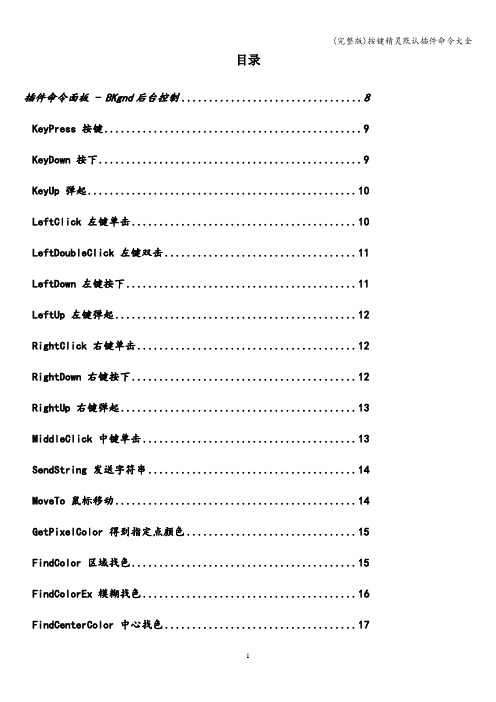
目录插件命令面板 - BKgnd后台控制 (8)KeyPress 按键 (9)KeyDown 按下 (9)KeyUp 弹起 (10)LeftClick 左键单击 (10)LeftDoubleClick 左键双击 (11)LeftDown 左键按下 (11)LeftUp 左键弹起 (12)RightClick 右键单击 (12)RightDown 右键按下 (12)RightUp 右键弹起 (13)MiddleClick 中键单击 (13)SendString 发送字符串 (14)MoveTo 鼠标移动 (14)GetPixelColor 得到指定点颜色 (15)FindColor 区域找色 (15)FindColorEx 模糊找色 (16)FindCenterColor 中心找色 (17)插件命令面板— Color颜色 (18)ColorToRGB 颜色转RGB (18)GetRGB 得到RGB分量合并值 (18)ColorToHSL 颜色转HSL (19)CountColor 区域搜索颜色数量 (19)FindMutiColor 区域多点找色 (20)FindShape 区域多点找形状 (20)插件命令面板— Console控制台 (21)Open 打开 (21)Close 关闭 (22)ReadLine 读取一行 (23)WriteLine 写入一行 (23)WaitKey 等待按键 (23)插件命令面板— Encrypt加解密 (24)Md5String 字符串MD5加密 (24)Md5File 文件MD5加密 (24)插件命令面板 - File文件 (25)CloseFile 关闭文件 (25)CopyFile 复制文件 (25)DeleteFile 删除文件 (26)DeleteFolder 删除文件夹 (26)ExistFile 判断文件(旧) (27)GetFileLength 得到文件长度 (27)IsFileExit 判断文件 (27)MoveFile 移动文件 (28)OpenFile 打开文件 (28)ReadFile 读取文件 (29)ReadFileEx 读取文件 (29)ReadINI 读取键值 (30)ReadLine 读取一行 (31)ReNameFile 重命名文件 (31)SeekFile 设置文件的当前读写位置 (31)SelectDirectory 弹出选择文件夹对话框 (32)SelectFile 弹出选择文件对话框 (32)SetAttrib 设置文件属性 (33)SetDate 设置文件日期时间 (34)WriteFile 写入文件 (34)WriteINI 写入键值 (35)WriteLine 写入一行 (35)插件命令面板 - Media多媒体 (36)Beep 蜂鸣器 (36)Play 播放 (37)Stop 停止 (37)Vol 音量 (38)Memory内存/进程 (38)Find16Bit 搜索16位数值 (38)Find32Bit 搜索32位数值 (39)Find8Bit 搜索8位数值 (39)FindBinary 搜索二进制数据 (40)FindBinary 搜索二进制数据 (40)FindString 搜索字符串 (41)GetProcessLive 获得进程优先级 (42)Read16Bit 读取16位数值 (42)Read16Bit 读取16位数值 (43)Read32Bit 读取32位数值 (43)Read8Bit 读取8位数值 (44)ReadBinary 读取二进制数据 (44)ReadDouble 读取64位浮点数值 (45)ReadSingle 读取32位浮点数值 (45)ReadString 读取字符串 (46)SetProcessLive 设置进程优先级 (46)TerminateProc 终止进程 (47)插件命令面板 - Net网络 (47)DialUp 拨号 (47)HangUp 断开 (48)IsOnline 判断在线 (48)插件命令面板 - Office办公文档 (49)ReadXls 读出Excel单元格 (49)WriteXls 写入Excel单元格 (49)插件命令面板 - Pic图像 (50)PrintScreen 屏幕截图 (50)插件命令面板— Sys系统 (50)ExitOS 系统关机 (50)GetCLB 获得剪切板内容 (51)GetDir 获得路径 (51)GetHDDSN 得到硬盘序列号 (52)GetOSType 获得系统类型 (52)GetScDep 获得屏幕颜色质量 (53)GetScRX 获得屏幕宽度 (54)GetScRY 获得屏幕高度 (54)GetTime 取得毫秒数 (54)SetCLB 设置剪切板内容 (55)SetSc 设置屏幕分辨率 (55)插件命令面板— Web网页 (56)ClearCookie 删除Cookie (56)ClearHistory 清除历史记录 (56)ClearTemp 删除临时文件 (57)插件命令面板— Window窗口 (57)Active 激活 (57)Close 关闭 (58)Find 查找窗口 (58)FindEx 查找子窗口 (59)Foreground 当前窗口 (60)GetClass 得到窗口类名 (60)GetClientRect 窗口客户区大小 (61)GetExePath 得到窗口程序路径 (62)GetKeyFocusWnd 得到可以发送按键消息的窗口 (62)GetText 得到窗口标题 (63)GetWindowRect 窗口边框大小 (63)Hide 隐藏 (64)IsWindow 判断窗口 (65)Max 最大化 (66)Min 最小化 (66)MousePoint 鼠标指向窗口 (66)Move 移动 (67)Restore 还原 (67)Search 遍历符合窗口 (68)SendKeyDown 按下 (69)SendKeyPress 按键 (69)SendKeyUp 弹起 (70)SendString 发送字符串 (70)Show 显示 (71)Size 改变大小 (71)Top 窗口置前 (72)插件命令面板 - Msg信息提示 (72)HideScrTXT 屏幕刷新 (72)ShowScrTXT 屏幕输出 (73)插件命令面板 - BKgnd后台控制插件命令面板— Color颜色插件命令面板 - Console控制台插件命令面板— Encrypt加解密插件命令面板 - File文件脚本例子:请参见同类命令:SeekFile 设置文件的当前读写位置按键精灵8及以上语法脚本例子:按键精灵7请参见同类命令:SeekFile 设置文件的当前读写位置及以下语法插件命令面板— Media多媒体Memory内存/进程插件命令面板 - Net网络插件命令面板 - Office办公文档插件命令面板 - Pic图像插件命令面板— Sys系统。
按键精灵脚本编写命令大全及示例

按键精灵学习教程一、键盘命令(2~5页)二、鼠标命令(5~13页)三、控制命令(13~22页)四、颜色/图像命令(22~28页)五、其他命令(28~35页)五、网游脚本实例(35~最后)一、键盘命令命令名称:GetLastKey检测上次按键命令功能:检测上次按键命令参数:参数1整数型,可选:变量名返回值:无脚本例子:(8.x语法)?? 复制代码1.//脚本运行到这一行不会暂停,调用的时候立即返回,得到调用之前最后一次按下的按键码保存在变量Key里。
??2.Key=GetLastKey()???3.If?Key?=?13?Then???4.????Msgbox?"你上次按下了回车键"??5.End?If??脚本例子:(7.x语法)?? 复制代码1.//脚本运行到这一行不会暂停,调用的时候立即返回,得到调用之前最后一次按下的按键码保存在变量Key里。
??2.GetLastKey?Key??3.If?Key?=?13??4.????Msgbox?"你上次按下了回车键"??5.EndIf??命令名称:KeyDown按住命令功能:键盘按住命令参数:参数1整数型,键盘虚拟码(8.X支持按键字符)参数2整数型,次数返回值:无脚本例子:(8.x语法)?? 复制代码1.//KeyDown、KeyDownS、KeyDownH??2.//KeyDownS:?超级模拟方式,兼容性更强,对键盘和鼠标没有特别的要求,PS2(圆口)和USB接口的键盘都可以使用??3.//KeyDownH:?硬件模拟方式,仅支持PS(圆口)的键盘?点击查看使用硬件模拟方式的注意事项??4.KeyDown?65,1??5.//65是A键的按键码,上面的语句表示按住A键1次??6.KeyDown?"A",1??7.//上面的支持按键字符,语句表示按住A键1次??脚本例子:(7.x语法)?? 复制代码1.//KeyDown、KeyDownS、KeyDownH??2.//KeyDownS:?超级模拟方式,兼容性更强,对键盘和鼠标没有特别的要求,PS2(圆口)和USB接口的键盘都可以使用??3.//KeyDownH:?硬件模拟方式,仅支持PS(圆口)的键盘?点击查看使用硬件模拟方式的注意事项??4.KeyDown?65,1??5.//65是A键的按键码,上面的语句表示按住A键1次?命令名称:KeyPress按键命令功能:键盘按键命令参数:参数1整数型,键盘虚拟码(8.X支持按键字符)参数2整数型,次数返回值:无脚本例子:(8.x语法)?? 复制代码1.//KeyPress、KeyPressS、KeyPressH??2.//KeyPressS:?超级模拟方式,兼容性更强,对键盘和鼠标没有特别的要求,PS2(圆口)和USB接口的键盘都可以使用??3.//KeyPressH:?硬件模拟方式,仅支持PS(圆口)的键盘?点击查看使用硬件模拟方式的注意事项??4.KeyPress?65,1??5.//65是A键的按键码,上面的语句表示按A键1次??6.KeyPress?"A",1??7.//上面的支持按键字符,语句表示按A键1次??脚本例子:(7.x语法)?? 复制代码1.//KeyPress、KeyPressS、KeyPressH??2.//KeyPressS:?超级模拟方式,兼容性更强,对键盘和鼠标没有特别的要求,PS2(圆口)和USB接口的键盘都可以使用??3.//KeyPressH:?硬件模拟方式,仅支持PS(圆口)的键盘?点击查看使用硬件模拟方式的注意事项??4.KeyPress?65,1??5.//65是A键的按键码,上面的语句表示按A键1次??命令名称:KeyUp弹起命令功能:键盘弹起命令参数:参数1整数型,键盘虚拟码(8.X支持按键字符)参数2整数型,次数返回值:无脚本例子:(8.x语法)?? 复制代码1.//KeyUp、KeyUpS、KeyUpH??2.//KeyUpS:?超级模拟方式,兼容性更强,对键盘和鼠标没有特别的要求,PS2(圆口)和USB接口的键盘都可以使用??3.//KeyUpH:?硬件模拟方式,仅支持PS(圆口)的键盘?点击查看使用硬件模拟方式的注意事项??4.KeyUp?65,1??5.//65是A键的按键码,上面的语句表示松开A键1次??6.KeyUp?"A",1??7.//上面的支持按键字符,语句表示松开A键1次??脚本例子:(7.x语法)?? 复制代码1.//KeyUp、KeyUpS、KeyUpH??2.//KeyUpS:?超级模拟方式,兼容性更强,对键盘和鼠标没有特别的要求,PS2(圆口)和USB接口的键盘都可以使用??3.//KeyUpH:?硬件模拟方式,仅支持PS(圆口)的键盘?点击查看使用硬件模拟方式的注意事项??4.KeyUp?65,1??5.//65是A键的按键码,上面的语句表示松开A键1次??命令名称:WaitKey等待按任意键命令功能:等待按任意键命令参数:参数1整数型,可选:变量名返回值:无脚本例子:(8.x语法)?? 复制代码1.Key=WaitKey()???2.//脚本运行到这一行会暂停,当用户按下键盘后继续执行,并且把用户的按键码保存在变量Key里??3.If?Key?=?13?Then???4.????MessageBox?"恭喜你按下了回车键"??5.End?If??脚本例子:(7.x语法)?? 复制代码1.WaitKey?Key??2.//脚本运行到这一行会暂停,当用户按下键盘后继续执行,并且把用户的按键码保存在变量Key里??3.If?Key?=?13??4.????Msgbox?"恭喜你按下了回车键"??5.EndIf??二、鼠标命令命令名称:GetCursorPos得到鼠标位置坐标命令功能:得到当前鼠标所在的位置坐标命令参数:参数1整数型,返回x坐标参数2整数型,返回y坐标返回值:无脚本例子:(8.x语法)?? 复制代码1.GetCursorPos?mx,my??2.//把当前鼠标位置的x和y坐标放在变量mx和my中??脚本例子:(7.x语法)?? 复制代码1.VBSCall?GetCursorPos(mx,my)???2.//把当前鼠标位置的x和y坐标放在变量mx和my中??命令名称:GetCursorShape得到鼠标形状命令功能:得到当前鼠标的形状特征命令参数:参数1整数型,参数返回值:整数型,鼠标的形状值脚本例子:(8.x语法)?? 复制代码1.//参数:?0?是6.83之前的版本默认的参数??2.//参数:?1?可用于一些在参数0下无法区分鼠标形状代码的情况??3.//下面是我们普通的WINDOWS鼠标形状特征??4.//不同电脑上鼠标形状特征也许不同,请使用"抓点抓色"功能抓取正确的鼠标形状特征??5.??6.//下面是我们访问网页超链接时候的手型鼠标形状??7.??8.shape=GetCursorShape(0)??9.If?shape?=?shape1?Then???10.????MessageBox?"当前鼠标形状是普通的WINDOWS鼠标"??11.ElseIf?shape?=?shape2?Then???12.????MessageBox?"当前鼠标形状是手型鼠标"??13.Else???14.????MessageBox?"不认识当前鼠标形状!"??15.End?If??脚本例子:(7.x语法)?? 复制代码1.//参数:?0?是6.83之前的版本默认的参数??2.//参数:?1?可用于一些在参数0下无法区分鼠标形状代码的情况??3.//下面是我们普通的WINDOWS鼠标形状特征??4.//不同电脑上鼠标形状特征也许不同,请使用"抓点抓色"功能抓取正确的鼠标形状特征??5.??6.//下面是我们访问网页超链接时候的手型鼠标形状??7.??8.VBSCall?Shape=GetCursorShape(0)??9.If?shape?=?shape1??10.????MessageBox?当前鼠标形状是普通的WINDOWS鼠标??11.ElseIf?shape?=?shape2??12.????MessageBox?当前鼠标形状是手型鼠标??13.Else???14.????MessageBox?不认识当前鼠标形状!??15.EndIf???命令名称:GetLastClick检测上次按过的鼠标键命令功能:检测上一次按下的鼠标代码命令参数:参数1整数型,可选:变量名返回值:无脚本例子:(8.x语法)?? 复制代码1.Mouse=GetLastClick()???2.If?Mouse?=32770?Or?Mouse?=32769?Then???3.????Msgbox?"你按下了鼠标左键"??4.End?If??脚本例子:(7.x语法)?? 复制代码1.GetLastClick?Mouse??2.If?Mouse?=32770?Or?Mouse?=32769???3.????Msgbox?"你按下了鼠标左键"??4.EndIf??命令名称:LeftClick左键单击命令功能:模拟点击鼠标左键命令参数:参数1整数型,次数返回值:无脚本例子:(8.x语法)?? 复制代码1.//LeftClick、LeftClickS、LeftClickH??2.//LeftClickS:?超级模拟方式,兼容性更强,对键盘和鼠标没有特别的要求,PS2(圆口)和USB接口的鼠标都可以使用??3.//LeftClickH:?硬件模拟方式,仅支持PS(圆口)的鼠标?点击查看使用硬件模拟方式的注意事项??4.LeftClick?5??5.//在当前鼠标的位置单击鼠标左键5次??脚本例子:(7.x语法)?? 复制代码1.//LeftClick、LeftClickS、LeftClickH??2.//LeftClickS:?超级模拟方式,兼容性更强,对键盘和鼠标没有特别的要求,PS2(圆口)和USB接口的鼠标都可以使用??3.//LeftClickH:?硬件模拟方式,仅支持PS(圆口)的鼠标?点击查看使用硬件模拟方式的注意事项??4.LeftClick?5??5.//在当前鼠标的位置单击鼠标左键5次??命令名称:LeftDoubleClick左键双击命令功能:模拟双击鼠标左键命令参数:参数1整数型,次数返回值:无脚本例子:(8.x语法)?? 复制代码1.//LeftDoubleClick、LeftDoubleClickS、LeftDoubleClickH]??2.//LeftDoubleClickS:?超级模拟方式,兼容性更强,对键盘和鼠标没有特别的要求,PS2(圆口)和USB接口的鼠标都可以使用??3.//LeftDoubleClickH:?硬件模拟方式,仅支持PS(圆口)的鼠标?点击查看使用硬件模拟方式的注意事项??4.LeftDoubleClick?5??5.//在当前鼠标的位置双击鼠标左键5次??脚本例子:(7.x语法)?? 复制代码1.//LeftDoubleClick、LeftDoubleClickS、LeftDoubleClickH]??2.//LeftDoubleClickS:?超级模拟方式,兼容性更强,对键盘和鼠标没有特别的要求,PS2(圆口)和USB接口的鼠标都可以使用??3.//LeftDoubleClickH:?硬件模拟方式,仅支持PS(圆口)的鼠标?点击查看使用硬件模拟方式的注意事项??4.LeftDoubleClick?5??5.//在当前鼠标的位置双击鼠标左键5次??命令名称:LockMouse锁定鼠标位置命令功能:锁定鼠标位置,用户将不能通过移动鼠标而改变鼠标位置,而脚本仍可以改变鼠标位置命令参数:无返回值:无脚本例子:(8.x语法)?? 复制代码1.//在脚本开始的时候使用这个命令,可以有效防止用户误触鼠标引起脚本执行出错??2.LockMouse??3.Do??4.????Delay?1000??5.Loop??脚本例子:(7.x语法)?? 复制代码1.//在脚本开始的时候使用这个命令,可以有效防止用户误触鼠标引起脚本执行出错??2.LockMouse??3.While?True??4.????Delay?1000??5.EndWhile??命令名称:MiddleClick中键单击命令功能:模拟点击鼠标中键命令参数:参数1整数型,次数返回值:无脚本例子:(8.x语法)?? 复制代码1.//MiddleClick、MiddleClickS、MiddleClickH??2.//MiddleClickS:?超级模拟方式,兼容性更强,对键盘和鼠标没有特别的要求,PS2(圆口)和USB接口的鼠标都可以使用??3.//MiddleClickH:?硬件模拟方式,仅支持PS(圆口)的鼠标?点击查看使用硬件模拟方式的注意事项??4.MiddleClick?5??5.//在当前鼠标的位置单击鼠标中键5次??脚本例子:(7.x语法)?? 复制代码1.//MiddleClick、MiddleClickS、MiddleClickH??2.//MiddleClickS:?超级模拟方式,兼容性更强,对键盘和鼠标没有特别的要求,PS2(圆口)和USB接口的鼠标都可以使用??3.//MiddleClickH:?硬件模拟方式,仅支持PS(圆口)的鼠标?点击查看使用硬件模拟方式的注意事项??4.MiddleClick?5??5.//在当前鼠标的位置单击鼠标中键5次??命令名称:MouseWheel鼠标滚轮命令功能:滚动鼠标滚轮命令参数:参数1整数型,滚动量返回值:无脚本例子:(8.x语法)?? 复制代码1.//如果滚动量为正,向上滚动;否则向下滚动.??2.//仅支持Windows?2000以上的操作系统.??3.MouseWheel?1??4.//把鼠标滚轮向上滚动1格??脚本例子:(7.x语法)?? 复制代码1.//如果滚动量为正,向上滚动;否则向下滚动.??2.//仅支持Windows?2000以上的操作系统.??3.MouseWheel?1??4.//把鼠标滚轮向上滚动1格??命令名称:MoveR鼠标相对移动命令功能:鼠标相对移动到命令参数:参数1整数型,X距离参数2整数型,Y距离返回值:无脚本例子:(8.x语法)?? 复制代码1.//MoveR、MoveRS、MoveRH??2.//MoveRS:?超级模拟方式,兼容性更强,对键盘和鼠标没有特别的要求,PS2(圆口)和USB接口的鼠标都可以使用??3.//MoveRH:?硬件模拟方式,仅支持PS(圆口)的鼠标?点击查看使用硬件模拟方式的注意事项??4.//当前鼠标在(100,100)点,使用下面语句??5.MoveR?200,300??6.//之后,鼠标就被移到了(100+200,100+300)处,也就是坐标(300,400)处??7.//提示:使用硬件模拟方式不能碰键盘鼠标,否则会导致出错??脚本例子:复制代码(7.x语法)?? 1.//MoveR、MoveRS、MoveRH??2.//MoveRS:?超级模拟方式,兼容性更强,对键盘和鼠标没有特别的要求,PS2(圆口)和USB接口的鼠标都可以使用??3.//MoveRH:?硬件模拟方式,仅支持PS(圆口)的鼠标?点击查看使用硬件模拟方式的注意事项??4.//当前鼠标在(100,100)点,使用下面语句??5.MoveR?200,300??6.//之后,鼠标就被移到了(100+200,100+300)处,也就是坐标(300,400)处??7.//提示:使用硬件模拟方式不能碰键盘鼠标,否则会导致出错??命令名称:MoveTo鼠标移动命令功能:移动鼠标到命令参数:参数1整数型,X坐标参数2整数型,Y坐标返回值:无脚本例子:(8.x语法)?? 复制代码1.//MoveTo、MoveToS、MoveToH??2.//MoveToS:?超级模拟方式,兼容性更强,对键盘和鼠标没有特别的要求,PS2(圆口)和USB接口的鼠标都可以使用??3.//MoveToH:?硬件模拟方式,仅支持PS(圆口)的鼠标??4.MoveTo?100,200??5.//把鼠标移动到(100,200)这个点上??6.intX=50??7.intY=150??8.MoveTo?intX,intY??9.//把鼠标移动到(intX,intY)这个点上,需要5.50以上版本支持.??脚本例子:(7.x语法)?? 复制代码1.//MoveTo、MoveToS、MoveToH??2.//MoveToS:?超级模拟方式,兼容性更强,对键盘和鼠标没有特别的要求,PS2(圆口)和USB接口的鼠标都可以使用??3.//MoveToH:?硬件模拟方式,仅支持PS(圆口)的鼠标??4.MoveTo?100,200??5.//把鼠标移动到(100,200)这个点上??6.intX=50??7.intY=150??8.MoveTo?intX,intY??9.//把鼠标移动到(intX,intY)这个点上,需要5.50以上版本支持.??命令名称:RestoreMousePos恢复上次保存的鼠标位置命令功能:保存当前鼠标位置命令参数:无返回值:无脚本例子:复制代码(8.x语法)?? 1.SaveMousePos??2.//保存当前鼠标位置??3.Delay?100??4.MoveTo?500,20??5.Delay?100??6.RestoreMousePos??7.//将鼠标移动到上一次保存的鼠标位置??8.//保存/恢复鼠标位置常用于制作网络游戏练功脚本,脚本开始时保存鼠标位置,脚本结束时恢复鼠标位置,??9.//这样脚本执行后鼠标的位置就不会变化??脚本例子:(7.x语法)?? 复制代码1.SaveMousePos??2.//保存当前鼠标位置??3.Delay?100??4.MoveTo?500,20??5.Delay?100??6.RestoreMousePos??7.//将鼠标移动到上一次保存的鼠标位置??8.//保存/恢复鼠标位置常用于制作网络游戏练功脚本,脚本开始时保存鼠标位置,脚本结束时恢复鼠标位置,??9.这样脚本执行后鼠标的位置就不会变化??命令名称:RightClick右键单击命令功能:模拟点击鼠标右键命令参数:参数1整数型,次数返回值:无脚本例子:(8.x语法)?? 复制代码1.//RightClick、RightClickS、RightClickH??2.//RightClickS:?超级模拟方式,兼容性更强,对键盘和鼠标没有特别的要求,PS2(圆口)和USB接口的鼠标都可以使用??3.//RightClickH:?硬件模拟方式,仅支持PS(圆口)的鼠标?点击查看使用硬件模拟方式的注意事项??4.RightClick?5??5.//在当前鼠标的位置单击鼠标右键5次??脚本例子:(7.x语法)?? 复制代码1.//RightClick、RightClickS、RightClickH??2.//RightClickS:?超级模拟方式,兼容性更强,对键盘和鼠标没有特别的要求,PS2(圆口)和USB接口的鼠标都可以使用??3.//RightClickH:?硬件模拟方式,仅支持PS(圆口)的鼠标?点击查看使用硬件模拟方式的注意事项??4.RightClick?5??5.//在当前鼠标的位置单击鼠标右键5次??命令名称:SaveMousePos保存当前鼠标所在位置命令功能:保存当前鼠标位置命令参数:无返回值:无脚本例子:(8.x语法)?? 复制代码1.SaveMousePos??2.//保存当前鼠标位置??3.Delay?100??4.MoveTo?500,20??5.Delay?100??6.RestoreMousePos??7.//将鼠标移动到上一次保存的鼠标位置??8.//保存/恢复鼠标位置常用于制作网络游戏练功脚本,脚本开始时保存鼠标位置,脚本结束时恢复鼠标位置,??9.//这样脚本执行后鼠标的位置就不会变化??脚本例子:(7.x语法)?? 复制代码1.SaveMousePos??2.//保存当前鼠标位置??3.Delay?100??4.MoveTo?500,20??5.Delay?100??6.RestoreMousePos??7.//将鼠标移动到上一次保存的鼠标位置??8.//保存/恢复鼠标位置常用于制作网络游戏练功脚本,脚本开始时保存鼠标位置,脚本结束时恢复鼠标位置,??9.这样脚本执行后鼠标的位置就不会变化??命令名称:UnlockMouse解除锁定鼠标位置命令功能:解除LockMouse命令对鼠标位置的锁定命令参数:无返回值:无脚本例子:(8.x语法)?? 复制代码1.??脚本例子:(7.x语法)?? 复制代码1.//如果用户使用了LockMouse命令而没有使用UnlockMouse命令,按键精灵会在脚本结束时自动解除锁定??2.UnlockMouse??命令名称:WaitClick按任意鼠标键继续命令功能:脚本执行到这一句暂停,按下任意鼠标键之后继续命令参数:参数1整数型,可选:变量名返回值:无脚本例子:(8.x语法)?? 复制代码st_click=WaitClick()???2.MessageBox?"您按下了"?&?last_click??脚本例子:(7.x语法)?? 复制代码1.WaitClick?last_click??2.MessageBox?"您按下了"?&?last_click??三、控制命令命令名称:Call调用过程命令功能:调用过程命令参数:参数1字符串型,过程名返回值:无脚本例子:(8.x语法)?? 复制代码1.Call?子程序("我是子程序,被你调用了")??2.EndScript??3.//支持中文名变量??4.Sub?子程序(啊)??5.????Msgbox?啊??6.End?Sub??7.//定义一个过程,可以在脚本中调用这个过程??脚本例子:(7.x语法)??复制代码命令名称:Do循环命令功能:条件循环命令参数:参数1条件型,循环条件返回值:无脚本例子:(8.x语法)?? 复制代码1.例子1:??2.//支持Exit?Do?命令退出循环??3.i=0??4.Do?While?i=0??5.????Msgbox?"我停不下来啦!!快住手"??6.Loop??7.//当循环条件成立的时候,反复执行循环体??8.例子2:??9.i=0??10.Do?Until?i=0??11.????Msgbox?"为什么没有循环到我呢?"??12.Loop??13.Msgbox?"循环结束"??14.//当循环条件成立的时候,离开循环体??15.例子3:??16.i=0??17.Do?Until?i=1??18.????Msgbox?"我停不下来啦!!快住手"??19.Loop??20.//当循环条件不成立的时候,反复执行循环体??21.例子4:??22.n=0??23.Do?While?true??24.????Msgbox?"我将循环10次停下来!!"??25.????If?n>=10?Then??26.????????//当循环条件成立的时候,离开循环体??27.????????Exit?do??28.????End?if??29.????n=n+1??30.Loop??31.Msgbox?n?&?"次"??32.例子5:??33.i?=?0??34.Do???35.???MessageBox?"ok"??36.Loop?While?i?<>?0??37.//条件放后面,前面的循环内容可以执行一次!??脚本例子:(7.x语法)?? 复制代码1.无??命令名称:For循环命令功能:循环一定次数命令参数:参数1整数型,循环次数返回值:无脚本例子:(8.x语法)?? 复制代码1.例子1:??2.//支持Exit?For?命令退出循环??3.For?i=0?To?9??4.????Delay?100??5.Next??6.//循环10次??7.例子2:??8.//支持Exit?For?命令退出循环??9.For?10??10.????Delay?100??11.Next??12.//循环10次??13.例子3:??14.//支持Exit?For?命令退出循环??15.For?i=0?to?19?step?2??16.????Delay?100??17.Next??18.//循环10次??19.例子4:??20.//支持Exit?For?命令退出循环??21.For?i=0?to?19?step?2??22.????Delay?100??23.????If?i>9?Then??24.????????Exit?For???25.????End?If??26.Next??27.//循环5次??脚本例子:(7.x语法)?? 复制代码1.For?10??2.????Delay?100??3.EndFor??4.//循环10次??命令名称:Function函数命令功能:函数命令参数:多类型,多参数返回值:多类型脚本例子:(8.x语法)?? 复制代码1.//支持Exit?Function?命令退出函数过程??2.Msgbox?函数过程("我是函数,被你调用了")??3.EndScript??4.Function?函数过程(a)??5.????函数过程=a??6.End?Function??7.//定义一个函数过程,可以在脚本中调用这个函数??脚本例子:(7.x语法)?? 复制代码1.无??命令名称:Gosub调用子程序命令功能:调用过程命令参数:参数1字符串型,过程名返回值:无脚本例子:(8.x语法)?? 复制代码1.//可带参数传递??2.Call?子程序("我是子程序,被你调用了")??3.EndScript??4.Sub?子程序(a)??5.????Msgbox?a??6.End?Sub???7.//定义一个过程,可以在脚本中调用这个过程??脚本例子:(7.x语法)?? 复制代码1.Gosub?子程序??2.EndScript??3.Sub?子程序??4.????Msgbox?"我是子程序,被你调用了"??5.Return?子程序??6.//定义一个过程,可以在脚本中调用这个过程??命令名称:Goto跳转到标记命令功能:跳转到Rem标记处命令参数:参数1字符串型,标号返回值:无脚本例子:(8.x语法)?? 复制代码1.Goto?标记??2.Delay?100??3.Rem?标记??4.Msgbox?"你直接跳到这里了!!,上面的延迟没有被执行!!"??5.//跳转语句,可以跳转到rem标记过的标记处继续执行??脚本例子:(7.x语法)?? 复制代码1.Goto?标记??2.Delay?100??3.Rem?标记??4.Msgbox?"你直接跳到这里了!!,上面的延迟没有被执行!!"??5.//跳转语句,可以跳转到rem标记过的标记处继续执行??命令名称:If如果..则命令功能:判断表达式命令参数:参数1条件型,表达式返回值:无脚本例子:(8.x语法)?? 复制代码1.例子1:??2.i=0??3.If?i=0?Then??4.????Msgbox?"条件判断符合被通过!!"??5.End?If??6.//通过判断表达式的取值,来执行后面的动作或控制??7.例子2:??8.i=1??9.If?i=0?Then??10.????Msgbox?"条件判断符合被通过!!"??11.ElseIf?i=1?Then??12.????Msgbox?"否则条件判断符合被通过!!"??13.Else??14.????Msgbox?"否则!!"??15.End?If??16.//通过判断表达式的取值,来执行后面的动作或控制??脚本例子:(7.x语法)?? 复制代码1.i=0??2.If?i=0??3.????Msgbox?"条件判断符合被通过!!"??4.EndIf??5.//通过判断表达式的取值,来执行后面的动作或控命令名称:IfColor颜色判断命令功能:判断屏幕某点的颜色命令参数:参数1整数型,屏幕X坐标参数2整数型,屏幕Y坐标参数3字符串型,颜色16进制值参数4整数型,判断条件返回值:无脚本例子:(8.x语法)?? 复制代码1.例子1:??2.//判断条件(0:等于?1:不等于?2:近似等于)??3.IfColor?860,27,"e1b072",0?Then??4.????Msgbox?"颜色等于"??5.Else???6.????Msgbox?"颜色不等于"??7.End?If??8.//判断坐标点(860,27)的颜色是否等于e1b072??9.例子2:??10.a=1:b=1??11.IfColor?650,118,"78F0E8",2?Then??12.????MessageBox?"a"??13.ElseIf?b=a?Then??14.????MessageBox?"b"??15.End?if??脚本例子:(7.x语法)?? 复制代码1.//判断条件(0:等于?1:不等于?2:近似等于)??2.IfColor?860,27,e1b072,0??3.????Msgbox?"颜色等于"??4.Else???5.????Msgbox?"颜色不等于"??6.EndIf??7.//判断坐标点(860,27)的颜色是否等于e1b072??命令名称:Rem标记/注释命令功能:标记命令可当注释命令参数:参数1字符串型,文字返回值:无脚本例子:(8.x语法)?? 复制代码1.//不支持数字开头的和符号作为标记名??2.//标记命令.即可当注释,也可以为Goto跳转指令作标记??3.Rem?脚本开始??脚本例子:(7.x语法)?? 复制代码1.//标记命令.即可当注释,也可以为Goto跳转指令作标记??2.Rem?脚本开始??命令名称:RestartScript重新启动脚本运行命令功能:重新启动脚本运行命令参数:无返回值:无脚本例子:(8.x语法)?? 复制代码1.For?i=0?to?2???2.????Delay?1000??3.????Call?Plugin.Msg.ShowScrTXT(0,?0,?1024,?768,?"屏幕内容填写"?&?i,?"0000FF")???4.Next???5.RestartScript?//重新启动脚本运行??(7.x语法)??1.无??命令名称:Select情况条件选择命令功能:根据情况选择条件判断命令参数:参数1条件型,情况返回值:无脚本例子:(8.x语法)?? 复制代码1.//不支持判断语句?如:Case?a>0??erVar?变量=0?"输入(0~9)数字"??3.//<>---------------------------------------------以下是选择条件结结构判断??4.Select?Case?变量??5.Case?0??6.????Msgbox?"你输入的数字为:0"???7.Case?1??8.????Msgbox?"你输入的数字为:1"???9.Case?2??10.????Msgbox?"你输入的数字为:2"???11.Case?3??12.????Msgbox?"你输入的数字为:3"???13.Case?4??14.????Msgbox?"你输入的数字为:4"???15.Case?5??16.????Msgbox?"你输入的数字为:5"???17.Case?6??18.????Msgbox?"你输入的数字为:6"???19.Case?7??20.????Msgbox?"你输入的数字为:7"???21.Case?8??22.????Msgbox?"你输入的数字为:8"???23.Case?9??24.????Msgbox?"你输入的数字为:9"???25.Case?Else??26.????Msgbox?"你输入的数字不正确,请输入(0~9)数字!"??27.End?Select??脚本例子:(7.x语法)?? 复制代码1.无??命令名称:Sub子程序命令功能:定义一个过程命令参数:参数1字符串型,过程名返回值:无(8.x 语法)?? 1. //支持Exit?Sub?命令退出子程序过程??2. Call ?子程序()??3. EndScript??4. Sub ?子程序()??5. ????Msgbox?"我是子程序,被你调用了"??6. End ?Sub ??7. //定义一个过程,可以在脚本中调用这个过程??脚本例子:(7.x 语法)?? 复制代码 1. Gosub ?子程序??2. EndScript??3. Sub ?子程序??4. ????Msgbox?"我是子程序,被你调用了"??5. Return ?子程序??6. //定义一个过程,可以在脚本中调用这个过程??命令名称:While 如果..则循环 命令功能:条件循环 命令参数:参数1条件型,循环条件 返回值:无 脚本例子:(8.x 语法)?? 复制代码 1. i=0??2. While ?i=0??3. ????Msgbox?"我停不下来啦!!快住手"??4. Wend??5. //当循环条件成立的时候,反复执行循环体??脚本例子:(7.x 语法)?? 复制代码 1. i=0??2. While ?i=0??3. ????Msgbox?"我停不下来啦!!快住手"??4. EndWhile??5. //当循环条件成立的时候,反复执行循环体??四、颜色/图像命令参数3整数型,屏幕右下角x坐标参数4整数型,屏幕右下角y坐标参数5字符串型,16进制颜色值参数6整数型,返回x坐标参数7整数型,返回y坐标返回值:无脚本例子:(8.x语法)?? 复制代码1.//FindCenterColor?left,top,right,bottom,c,x,y??2.//在区域内从中心到外围找颜色为c的点,把坐标保存在变量x和y中??3.//left,top,right,bottom都是整数或者整数型变量,说明了区域的左,上,右,下界限??4.//颜色是类似于"0000FF"的字符串,如果不取变量,别忘了加双引号??5.//如果没有找到这个颜色,则x和y的值都被置为-1??6.FindCenterColor?0,0,800,600,"0000FF",x,y??7.If?x>0?and?y>0?Then??8.????MoveTo?x,y??9.End?If???10.//在区域(0,0,800,600)中找红色("0000FF")的点,如果找到,则把鼠标移动到这个点??脚本例子:(7.x语法)?? 复制代码1.//VBSCall?FindCenterColor(left,top,right,bottom,c,x,y)??2.//在区域内从中心到外围找颜色为c的点,把坐标保存在变量x和y中??3.//left,top,right,bottom都是整数或者整数型变量,说明了区域的左,上,右,下界限??4.//颜色是类似于"0000FF"的字符串,如果不取变量,别忘了加双引号??5.//如果没有找到这个颜色,则x和y的值都被置为-1??6.VBSCall?FindCenterColor(0,0,800,600,"0000FF",x,y)??7.If?x>0?and?y>0??8.????MoveTo?x,y??9.EndIf???10.//在区域(0,0,800,600)中找红色("0000FF")的点,如果找到,则把鼠标移动到这个点??命令名称:FindColor找色命令功能:在屏幕区域从左到右、从上到下的查找指定的颜色命令参数:参数1整数型,屏幕左上角x坐标参数2整数型,屏幕左上角y坐标参数3整数型,屏幕右下角x坐标参数4整数型,屏幕右下角y坐标参数5字符串型,16进制颜色值参数6整数型,返回x坐标参数7整数型,返回y坐标返回值:无脚本例子:(8.x语法)?? 复制代码1.//FindColor?left,top,right,bottom,c,x,y??2.//在区域内从左到右,从上到下找颜色为c的点,把坐标保存在变量x和y中??3.//left,top,right,bottom都是整数或者整数型变量,说明了区域的左,上,右,下界限??4.//颜色是类似于"0000FF"的字符串,如果不取变量,别忘了加双引号??5.//如果没有找到这个颜色,则x和y的值都被置为-1??6.FindColor?0,0,800,600,"0000FF",x,y??7.If?x>0?and?y>0?Then??8.????MoveTo?x,y??9.End?If???10.//在区域(0,0,800,600)中找红色("0000FF")的点,如果找到,则把鼠标移动到这个点??脚本例子:(7.x语法)?? 复制代码1.//VBSCall?FindColor(left,top,right,bottom,c,x,y)??2.//在区域内从左到右,从上到下找颜色为c的点,把坐标保存在变量x和y中??3.//left,top,right,bottom都是整数或者整数型变量,说明了区域的左,上,右,下界限??4.//颜色是类似于"0000FF"的字符串,如果不取变量,别忘了加双引号??5.//如果没有找到这个颜色,则x和y的值都被置为-1??6.VBSCall?FindColor(0,0,800,600,"0000FF",x,y)??7.If?x>0?and?y>0??8.????MoveTo?x,y??9.EndIf???10.//在区域(0,0,800,600)中找红色("0000FF")的点,如果找到,则把鼠标移动到这个点??命令名称:FindColorEx模糊找色命令功能:在屏幕区域模糊查找指定的颜色命令参数:参数1整数型,屏幕左上角x坐标参数2整数型,屏幕左上角y坐标参数3整数型,屏幕右下角x坐标参数4整数型,屏幕右下角y坐标参数5字符串型,16进制颜色值参数6整数型,查找方式参数7整数型,相似度参数8整数型,返回x坐标参数9整数型,返回y坐标返回值:无脚本例子:(8.x语法)?? 复制代码1.//FindColorEx?left,top,right,bottom,c,type,similar,x,y??2.//在区域内找颜色为c的点,把坐标保存在变量x和y中??3.//left,top,right,bottom都是整数或者整数型变量,说明了区域的左,上,右,下界限??4.//颜色是类似于"0000FF"的字符串,如果不取变量,别忘了加双引号??5.//type表示查找方式。
按键精灵7.0使用教程

按键精灵7.0版图:主界面及功能按钮工具栏功能简介新增:增加一个新的脚本。
修改:修改当前选中的脚本。
删除:删除当前选中的脚本,可以同时选中多个脚本进行删除。
录制:录制新的脚本,新手制作脚本首选功能。
导入脚本:从网络或者本机导入已经做好的脚本(txt 文件)到脚本目录下上传脚本:将当前脚本上传至按键精灵网站,与他人进行交流。
全有效/全无效:让所有脚本有效或者无效。
在设置界面中可设置这个功能的热键。
小精灵:将脚本打包为可以独立执行的EXE小精灵程序。
会员:注册软件,会员专区,感谢您使用正版软件。
神盾:按下后即可启动按键精灵保护,使按键精灵免遭其他程序(如nProtect等)攻击设置:设置按键精灵的使用参数。
升级:升级软件到最新版。
帮助:查看用户帮助手册脚本分类功能在脚本分类栏上点击鼠标右键,即可实现对分类的新建、删除、重命名功能脚本设置功能选中一个脚本,在主界面右侧即可对脚本的一些基本属性进行设置,还可以看到脚本的注释提醒:修改了脚本设置之后必须点击“保存”才能生效!小技巧:选中脚本点鼠标右键试试:)图:设置按键精灵设置功能简介在不是非常必要的情况下,建议不要修改设置内容!如何恢复默认设置?删除按键精灵安装目录下的qmacro.ini文件,然后重启按键精灵,所有的设置将会恢复默认。
设置热键模式为适应不同的软件环境,我们提供了4种热键模式。
设置脚本运行相关参数运行优先级:如果发现在部分游戏里出现按键精灵执行缓慢或者找点迟缓的情况,可以将按键精灵的优先级提高,分配更多的系统资源可以提高按键精灵的执行效率。
设置系统启动设置系统热键设置自动备份脚本编辑器 - 使用方法图:脚本编辑器界面脚本编辑器使用说明在命令面板选择动作,插入右边的脚本正文即可。
脚本支持粘贴、复制、移动、删除等操作。
脚本编写完毕之后,在脚本设置区进行一些必要的设置,点击“保存脚本” ,就可保存当前制作的脚本,点击右上角的X符号可以关闭编辑器返回主界面。
魔兽后台钓鱼

text_t3 = t3
End If
new_title = "已钓"&数量&"条,用时 " & text_t3 & ":" & text_t2 & ":" & text_t1
BeginThread 计时
// 开始钓鱼
上饵时间 = now
Call 钓鱼()
End Sub
//==========================找鱼漂(鼠标变鱼钩形状)===========================//
t2 = Fix(aaa / 60) mod 60
t3 = Fix(aaa / 3600)
If t1 < 10 Then
text_t1 = "0" & t1
Sub 钓鱼()
// 设置搜索起始点
m = 1 : x = 247 : y = 376
// 上鱼饵
If var1 = 2 and DateDiff("s", 上饵时间, now) >= 600 Then
Next
For m
y = y - b
Call 鱼漂(x,y)
Next
m = m + 1
If dm_ret = 0 Then
MessageBox "绑定失败"
EndScript
End If
// 设置搜索间隔
a = 25 : b = 45
数量 = 0
Delay 2000
dm.KeyPress (50)
WOW自动钓鱼脚本

分享自己制作的自动钓鱼脚本+宏的整体方案,非外挂(转)自己制作的自动钓鱼脚本+宏的整体方案,非外挂根据NGA的高手制作的水花钓鱼脚本,应对不出现水花现象,制作此脚本分享大家。
1、安全性:90%此脚本是猜测型脚本,不切入读取内存,所以基本除非其他玩家举报,G M100%不会发现你在挂机。
2、自动性:100%完全解放双手双眼,您可以在睡觉的时候挂机。
记得清理包裹3、难易:50%其实很简单,就复制几下,修改几个数据4、工作原理:通过模型修改,我将鱼漂修改为烟花发射器,(补丁下附,粘贴到魔兽文件夹DATA目录下),这样我用反河蟹登陆器登陆后,鱼漂就变为烟花发射器,鱼上钩的鱼漂抖动变为烟花发射器发射金黄烟花。
脚本通过辨认:只要屏幕出现烟花金色,鼠标就去点击烟花发射器的木头黄。
来实现自动钓鱼5:推荐地点:哀号洞穴,1:哀号身处FB,不会有其他玩家和敌对玩家经过,免去被发现而举报的危险2:FB光线恒定,不会有外面日出日落导致颜色偏差而点击不到准确地点钓不到鱼3:钓鱼技能的增加时根据成功次数而不是多少级到什么地方钓鱼,例如1-100,一下就能加一点,100-200,3下加一点,300-375 ,10下加一点,所以直接可以在哀号1-375,而且此处产出变异鱼,我80-375,钓了80组变异鱼,25G一组全部卖光。
废话结束,正题开始需要准备:按键精灵,自行下载:反河蟹登陆器,这里提供,也可在MOP自行下载:鱼漂变烟花发射器补丁,我提供,也可自行制作;WOW游戏视频设置:粒子密度最大,自行修改按键精灵脚本一个:新建----》源文件----》黏贴以下内容:Delay 1000Rem 上鱼饵存退出。
将补丁复制到魔兽文件夹的DATA目录下,不要问我啥叫魔兽文件夹,就是你放魔兽的地方。
将反河蟹登陆器Skeleton复制在魔兽文件夹下,打开Skeleton,登陆游戏。
在游戏里按ESC或者点击下面的小电脑图标,选择宏命令,新建个宏:命名钓鱼,复制---》/cast [nochanneling,equipped:fishing pole] fishing;到里面,快捷键设置为~,就是1旁边那个,新建宏:命名上饵,快捷键设置为小键盘9,复制-----》/use 鱼饵名/use 鱼竿名/click StaticPopup1Button1找一处光线恒定的水域:全屏游戏,鼠标滚轮向前,直到看不到自己,只能看到水面,视角向下斜视,看到大部分正前面水面,按ALT+Z。
